Jak używać funkcji Zamień, aby zamienić i dodać ciąg w programie Excel?
W programie Excel możemy użyć funkcji Znajdź i zamień, aby znaleźć ciąg, a następnie zamienić go na inny. Jednak w wielu przypadkach funkcja Znajdź i zamień nie może spełnić Twojego żądania. Tutaj przedstawiam, jak używać funkcji Zamień, aby rozwiązać niektóre problemy w programie Excel.
Funkcja zamień
= REPLACE (tekst; numer_początkowy; liczba_znaków; nowy_tekst)
Przypadek 1 Zastąp ciąg znaków w określonym miejscu innym w ciągu
=REPLACE(text, startnum, numchars, newtext)
Jeśli chcesz zastąpić ciąg znaków w określonej lokalizacji innym ciągiem, jak pokazano poniżej,
możesz to zrobić:
Wybierz komórkę, w której umieścisz wynik i wpisz=REPLACE(A1,3,3,"KTE")i przeciągnij uchwyt wypełnienia na używane komórki. Zobacz pokazany zrzut ekranu.
Przypadek 2 Zastąp wiele ciągów znaków w wielu lokalizacjach innymi w ciągu
=REPLACE(REPLACE(text,stratnum,characternumber,"newtext"),startnum,characternumber,"newtext)
Jeśli chcesz zastąpić wiele ciągów znaków w lokalizacjach innymi ciągami, jak pokazano poniżej,
Zrób tak:
Wybierz komórkę, w której umieścisz wynik i wpisz =REPLACE(REPLACE(A7,7,1,"1"),15,1,"3")przeciągnij uchwyt wypełnienia na używane komórki. Zobacz pokazany zrzut ekranu.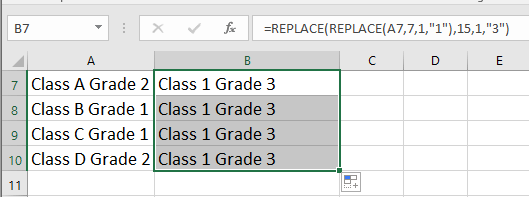
Przypadek 3 Zastąp rok / miesiąc / dzień w formacie daty
=REPLACE(TEXT(text, "dd-mmm-yy"), 4, 3, "newtext")
Jeśli masz zakres komórek w specjalnym formacie daty od 1 do 18 października, potrzebujesz zastąpić miesiąc do listopada, jak pokazano poniżej,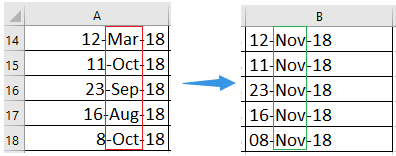
Użyj tej formuły
Wybierz komórkę, w której umieścisz wynik i wpisz =REPLACE(TEXT(A14, "dd-mmm-yy"), 4, 3, "Nov")przeciągnij uchwyt wypełnienia na używane komórki. Zobacz pokazany zrzut ekranu.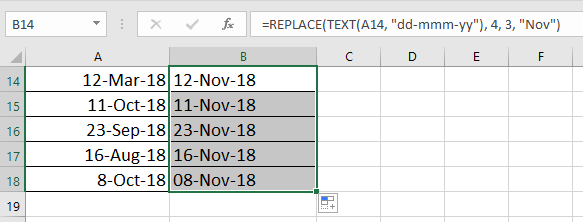
Przypadek 4 Konwersja liczby do daty
= DATEVALUE (REPLACE (REPLACE (tekst; 3,0; „/”); 6,0; „/”))
Jeśli chcesz przekonwertować numer tekstu na standardowe daty, jak pokazano na poniższym zrzucie ekranu, wykonaj następujące czynności: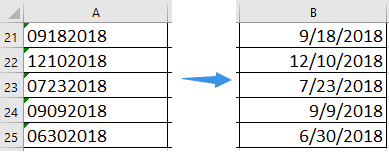
Wybierz komórkę, w której umieścisz wynik i wpisz =DATEVALUE(REPLACE(REPLACE(A21,3,0,"/"),6,0,"/"))przeciągnij uchwyt wypełnienia na używane komórki, formatuj komórki jako Krótka randka format. Zobacz pokazany zrzut ekranu.

Przypadek 5 Zastąp ciąg znaków innym w ciągu
=REPLACE(textreference, FIND("oldtext",textreference), numbercharacter, "newtext")
Jeśli chcesz zamienić ciąg na inny w ciągu, jak pokazano poniżej,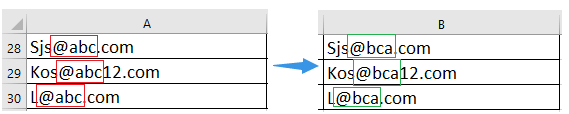
Wystarczy użyć funkcji Zamień i funkcji Znajdź
Wybierz komórkę, w której umieścisz wynik i wpisz =REPLACE(A28, FIND("@abc",A28), 4, "@bca"), przeciągnij uchwyt wypełnienia na używane komórki. Zobacz pokazany zrzut ekranu.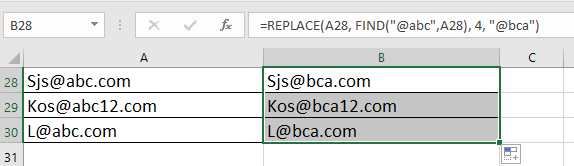
Wskazówka: Ta formuła działa tylko dla pierwszego wystąpienia ciągu.
Przypadek 6 Dodaj nowy znak w określone miejsce ciągu
=REPLACE(REPLACE(text,startnumber,0,"newtext"),startnumber,0,"newtext")
Jeśli chcesz dodać nowy znak w określonych lokalizacjach ciągu, jak pokazano poniżej.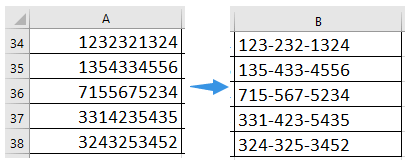
Po prostu zrób to
Wybierz komórkę, w której umieścisz wynik i wpisz =REPLACE(REPLACE(A34,4,0,"-"),8,0,"-")przeciągnij uchwyt wypełnienia na używane komórki. Zobacz pokazany zrzut ekranu.
Najlepsze narzędzia biurowe
Zwiększ swoje umiejętności Excela dzięki Kutools for Excel i doświadcz wydajności jak nigdy dotąd. Kutools dla programu Excel oferuje ponad 300 zaawansowanych funkcji zwiększających produktywność i oszczędzających czas. Kliknij tutaj, aby uzyskać funkcję, której najbardziej potrzebujesz...

Karta Office wprowadza interfejs z zakładkami do pakietu Office i znacznie ułatwia pracę
- Włącz edycję i czytanie na kartach w programach Word, Excel, PowerPoint, Publisher, Access, Visio i Project.
- Otwieraj i twórz wiele dokumentów w nowych kartach tego samego okna, a nie w nowych oknach.
- Zwiększa produktywność o 50% i redukuje setki kliknięć myszką każdego dnia!
